mac没鼠标怎么操作 如何在Mac电脑中使用键盘代替鼠标点击功能
在Mac电脑中,我们经常会遇到没有鼠标的情况,这时怎样才能继续使用电脑并代替鼠标的点击功能呢?在Mac电脑中使用键盘代替鼠标操作是完全可行的,无论是通过键盘快捷键还是使用辅助功能,我们都可以轻松地完成各种点击操作。下面让我们一起来探索一下在Mac电脑中如何使用键盘代替鼠标点击功能吧!
步骤如下:
1.打开“苹果”菜单,选择“系统偏好设置”。你可以启用名为“鼠标键”的功能,这样你就能用键盘在屏幕上移动鼠标。取代鼠标的功能。你可以从“系统偏好设置”菜单中启用鼠标键功能。
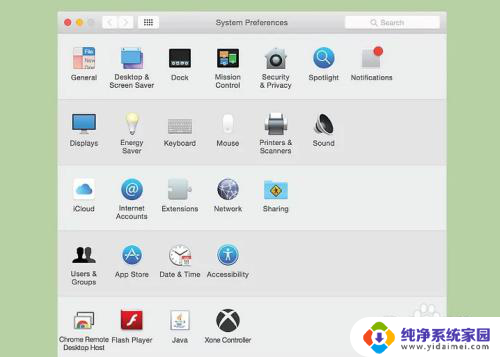
2.选择“辅助”,然后选择“鼠标和触控板”。这样你就能调整鼠标相关的辅助选项。
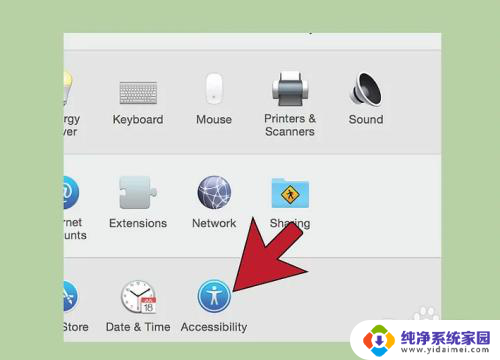
3.启用菜单中的“鼠标键”。这样会打开鼠标键功能。
如果鼠标已坏,按下Option+Command+F5组合键可快速启用鼠标键。

4.使用数字键盘或触控板来移动光标。OS X操作系统允许你使用数字键盘来移动光标,用户也可以从包含数字和字母的键盘上设置一组字母和数字。将它们用来移动光标。
数字键盘 - 分别按下8、2、4和6数字键来上、下、左、右移动光标。也可以按下7、9、1和3键来向四个对角方向移动光标。
键盘- 分别按下8、K、U和O数字键来上、下、左、右移动光标。你可以按下7、9、J和L键来向四个对角方向移动光标。

5.按下.5 或 I 来点击对象。 具体的按键取决于你移动光标的具体方法。
按住Ctrl键,按下按键来右键点击对象。

6.按下 . 或 M 键点击对象,并长按点选操作。 这样你就能使用光标来拖拽对象。

7.按下.. 键松开鼠标按钮。 这样你就能松开目前所拖拽的对象。

8.关闭“鼠标键”功能,继续输入文本。

以上就是mac没有鼠标时的操作方法,如果你遇到了这种情况,可以按照以上方法来解决,希望这些方法对你有所帮助。
mac没鼠标怎么操作 如何在Mac电脑中使用键盘代替鼠标点击功能相关教程
- mac鼠标坏了怎么用键盘控制 在Mac电脑中如何通过键盘实现鼠标点击功能
- 电脑上哪个键能代替鼠标右键 电脑键盘右键代替鼠标
- 电脑鼠标右键可以用快捷键代替吗 用电脑键盘代替鼠标右键的具体操作方法
- 鼠标左键失灵了怎么替代 鼠标左键失效用右键代替左键
- 鼠标没反应按哪个键 电脑鼠标点击没反应如何处理
- 电脑鼠标点不上去怎么办 电脑鼠标左键点击没反应
- 鼠标右键没反应了 电脑鼠标右键无法点击怎么办
- 鼠标右键按下去没反应 电脑鼠标右键点击无反应怎么办
- 鼠标点击器怎么使用 鼠标连点器软件怎么使用
- 电脑没有鼠标怎么打游戏?教你使用键盘操作游戏!
- 笔记本开机按f1才能开机 电脑每次启动都要按F1怎么解决
- 电脑打印机怎么设置默认打印机 怎么在电脑上设置默认打印机
- windows取消pin登录 如何关闭Windows 10开机PIN码
- 刚刚删除的应用怎么恢复 安卓手机卸载应用后怎么恢复
- word用户名怎么改 Word用户名怎么改
- 电脑宽带错误651是怎么回事 宽带连接出现651错误怎么办